Sadržaj
Excel je najčešće korišteni alat kada je u pitanju rad s ogromnim skupovima podataka. Možemo izvršiti bezbroj zadataka više dimenzija u Excelu . U ovom članku ću razjasniti kako pronaći kritičnu vrijednost u Excelu tako što ću pokazati 2 korisne metode.
Preuzmite radnu svesku za vježbe
Preuzmite ovu praksu dok prolazite kroz ovaj članak.
2 korisna metoda za pronalaženje kritične vrijednosti u Excelu
Ovo je skup podataka sa kojim ću raditi. Pretpostavio sam da je Stepen slobode (n) = 14 i Nivo značaja (α) = 0,1 . Izračunat ću T-vrijednosti i Z-vrijednosti koristeći ove parametre.
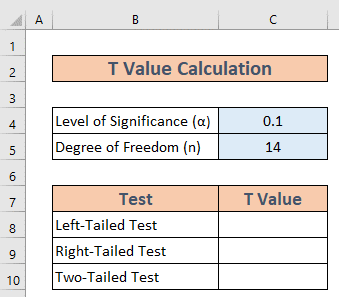
1. Pronađite T kritičnu vrijednost u Excelu
Kritična vrijednost T je u osnovi pokazatelj određivanja statističke značajnosti u T-testu . Ovisno o vrsti testa, proces izračunavanja varira.
1.1 Koristite funkciju T.INV za test s lijevom stranom
Ovdje ćemo naučiti kako izračunati T kritičnu vrijednost za Levorepi test . U ovom slučaju moramo koristiti funkciju T.INV .
Koraci:
- Idite na C8 . Zapišite sljedeću formulu.
=T.INV(C4,C5) 
- Sada pritisnite ENTER . Excel će vratiti rezultat.

1.2 Kombinirajte ABS i T.INV funkcije za desnostrani test
Sada ću izračunati T kritičnu vrijednost za desnorepi test . Ovaj put ću koristiti ABS funkciju zajedno sa T.INV funkcijom .
Koraci:
- Idite na C9 . Zapišite sljedeću formulu.
=ABS(T.INV(C4,C5)) 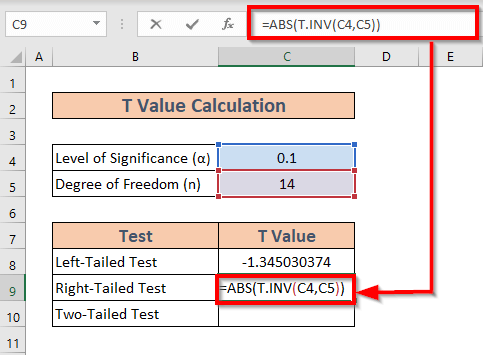
Objašnjenje:
Ovdje T.INV(C4,C5) vraća T-vrijednost za lijevostrani test i ABS funkciju prilagođava rezultat za desnorepu .
- Sada pritisnite ENTER . Excel će vratiti rezultat.

1.3 Primijenite T.INV.2T funkciju za dvostrani test
Odmah fokusirajmo se na dvostrani test . Za izračunavanje T kritične vrijednosti za dvostrani test , trebali bismo koristiti funkciju T.INV.2T .
Koraci:
- Idite na C10 . Zapišite sljedeću formulu
=T.INV.2T(C4,C5) 
- Zatim pritisnite ENTER . Excel će pokazati rezultat.
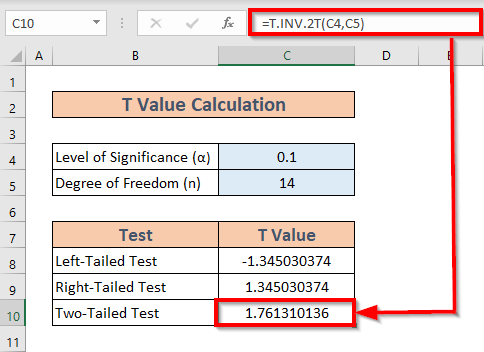
Pročitajte više: Kako pronaći kritičnu vrijednost r u Excel (sa jednostavnim koracima)
2. Upotreba funkcije NORM.S.INV za pronalaženje kritične vrijednosti Z u Excelu
Sada ću malo osvijetliti Z kritičnu vrijednost vrijednost . To je statistički termin koji se široko koristi za određivanje statističke važnosti hipoteze. U ovom slučaju, parametri populacije su od značaja. Moramo izračunati Z kritičnu vrijednost za 3 različite vrste slučajeva.
- Test s lijevom stranom
- Desni test
- Dvostrani test
Razgovarat ću o svim slučajevima jedan po jedan.
2.1 Za test s lijevom stranom
U ovom dijelu fokusirat ću se na lijevorepi test .
Koraci:
- Idite na C8 i zapišite sljedeću formulu
=NORM.S.INV(C4) 
- Zatim pritisnite ENTER . Excel će vratiti izlaz.

2.2 Za Desnorepi test
U ovom odlomku, objasnit ću kako izračunati Z kritičnu vrijednost za test desnog dijela.
Koraci:
- Idite na C9 i zapišite sljedeću formulu
=NORM.S.INV(1-C4) 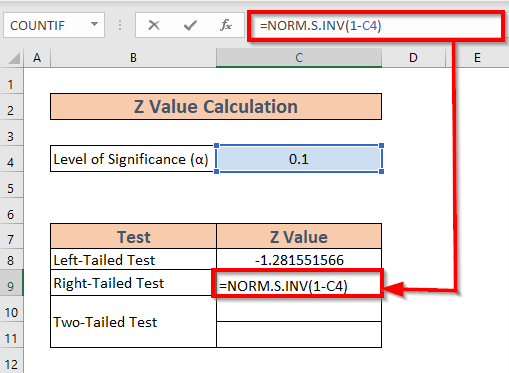
- Zatim pritisnite ENTER . Dobit ćete rezultat.

2.3 Za dvostrani test
Excel također može izračunati Z kritičnu vrijednost za dvostrane testove . Postoje dvije vrijednosti koje odgovaraju dvostranom testu.
Koraci:
- Idite na C10 . Zapišite sljedeću formulu
=NORM.S.INV(C4/2) 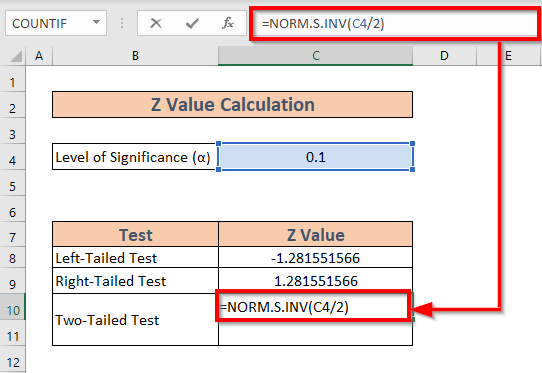
- Sada pritisnite ENTER da dobijete izlaz.

- Slično, zapišite sljedeću formulu u C11 .

- Nakon toga, pritisnite ENTER da izračunate rezultat.

Pročitajte više: Kako pronaći F kritičnu vrijednost uExcel (sa jednostavnim koracima)
Stvari koje treba zapamtiti
- Funkcija ABS prilagođava T vrijednost za desnostrani test .
- T i Z kritične vrijednosti su različite od T i Z vrijednosti . Izračunavamo T i Z vrijednosti iz statistike uzorka i parametra populacije. Zatim uspoređujemo te vrijednosti sa kritičnim vrijednostima da odredimo statističku značajnost hipoteze.
- T vrijednosti se koriste kada je standardna devijacija populacije nepoznata i veličina uzorka je relativno mala.
Zaključak
U ovom članku sam demonstrirao 2 zgodne metode za pronalaženje kritična vrijednost u Excel . Nadam se da će svima pomoći. I na kraju, ako imate bilo kakve prijedloge, ideje ili povratne informacije, slobodno komentirajte ispod.

